Würden Sie gerne eine PDF-Datei von schreibgeschützt in bearbeitbar umwandeln? Möchten Sie die Schreibschutzbeschränkung von PDFs aufheben? Probleme bei der Bearbeitung von schreibgeschützten PDF-Dateien können ein Problem darstellen. Dann sollten Sie wissen, wie Sie eine schreibgeschützte PDF-Datei bearbeiten können.
Einige PDF-Dokumente sind nur zur Ansicht zugänglich, so dass Sie keine Änderungen vornehmen können. Dies ist problematisch, wenn Sie den Inhalt der Datei dringend überarbeiten müssen. In dieser Anleitung erfahren Sie, wie Sie unter Windows, Mac und online eine schreibgeschützte PDF bearbeiten können. Mit den empfohlenen Tools können Sie die Schreibschutzeinstellungen von PDF-Dateien ganz einfach entfernen.
Warum ist Ihre PDF-Datei schreibgeschützt?
Bevor wir darüber sprechen, wie Sie schreibgeschützte PDF bearbeiten können, sollten Sie wissen, warum Ihre PDF-Datei schreibgeschützt ist, damit Sie die richtige Lösung für die Bearbeitung finden können. Eine schreibgeschützte PDF-Datei ist ein PDF-Dokument, bei dem Anwender den Inhalt nur anschauen, aber keine Änderungen vornehmen können. Es könnte mit einem Berechtigungskennwort verschlüsselt sein, das die Bearbeitung, das Anbringen von Anmerkungen und das Drucken ohne das Passwort verbietet. Andererseits könnte es flach gemacht werden und alle interaktiven Elemente werden entfernt.
Um schreibgeschützte PDFs in bearbeitbare PDF-Dateien zu konvertieren, müssen Sie entweder die Schreibschutzbeschränkungen aus den PDFs entfernen oder sie so konvertieren, dass sie bearbeitet werden können.
So bearbeiten Sie eine schreibgeschützte PDF-Datei unter Windows
Unter den verschiedenen PDF-Editoren, die mit Windows kompatibel sind, ist SwifDoo PDF die erste Wahl, um PDFs zu einem günstigen Preis von schreibgeschützten in bearbeitbare Dateien umzuwandeln. Mit der 7-tägigen kostenlosen Testversion können Sie den vollen Funktionsumfang gratis und ohne Einschränkungen nutzen. Im nächsten Abschnitt erfahren Sie, wie Sie eine schreibgeschützte PDF-Datei mit diesem PDF-Dokumentenverwaltungstool bearbeiten können.
SwifDoo PDF
SwifDoo PDF ist mit erstklassigen Funktionen zur Bearbeitung schreibgeschützter PDFs ausgestattet. Mit der Funktion "Entschlüsselung" können Sie die Lesebeschränkungen Ihrer PDF-Datei schnell aufheben. Wenn Sie versehentlich das Passwort vergessen haben, hilft Ihnen der leistungsstarke PDF-Konverter dabei, Ihr schreibgeschütztes PDF in ein bearbeitbares PDF zu konvertieren, schreibgeschützte PDF bearbeiten, ohne dass Sie sich Sorgen um eine Beschädigung der Datei machen müssen. Das Tool hat eine übersichtliche Benutzeroberfläche und ist einfach zu bedienen.
Wichtigste Funktionen:
- PDFs im Handumdrehen von schreibgeschützt in bearbeitbar umwandeln;
- Passwortgeschützte PDF-Dateien im Stapel (mehrere auf einmal) entschlüsseln;
- Entfernen Sie den Hintergrund aus PDFs;
- Hinzufügen von Textfeldern zu PDF-Dateien.
Schauen Sie sich an, wie Sie eine schreibgeschützte PDF bearbeiten können, indem Sie die Schreibschutzeinschränkungen aus PDFs entfernen:
Schritt 1: Laden Sie diese PDF-Software herunter und installieren Sie sie. Starten Sie sie dann auf Ihrem PC;
Schritt 2: Öffnen Sie die schreibgeschützte PDF-Datei, die Sie bearbeiten möchten, und Sie werden darüber informiert, dass die Datei durch ein Eigentümerpasswort geschützt ist. Klicken Sie auf Berechtigungsentfernung. Alternativ gehen Sie zu Schützen und wählen Entschlüsselung;
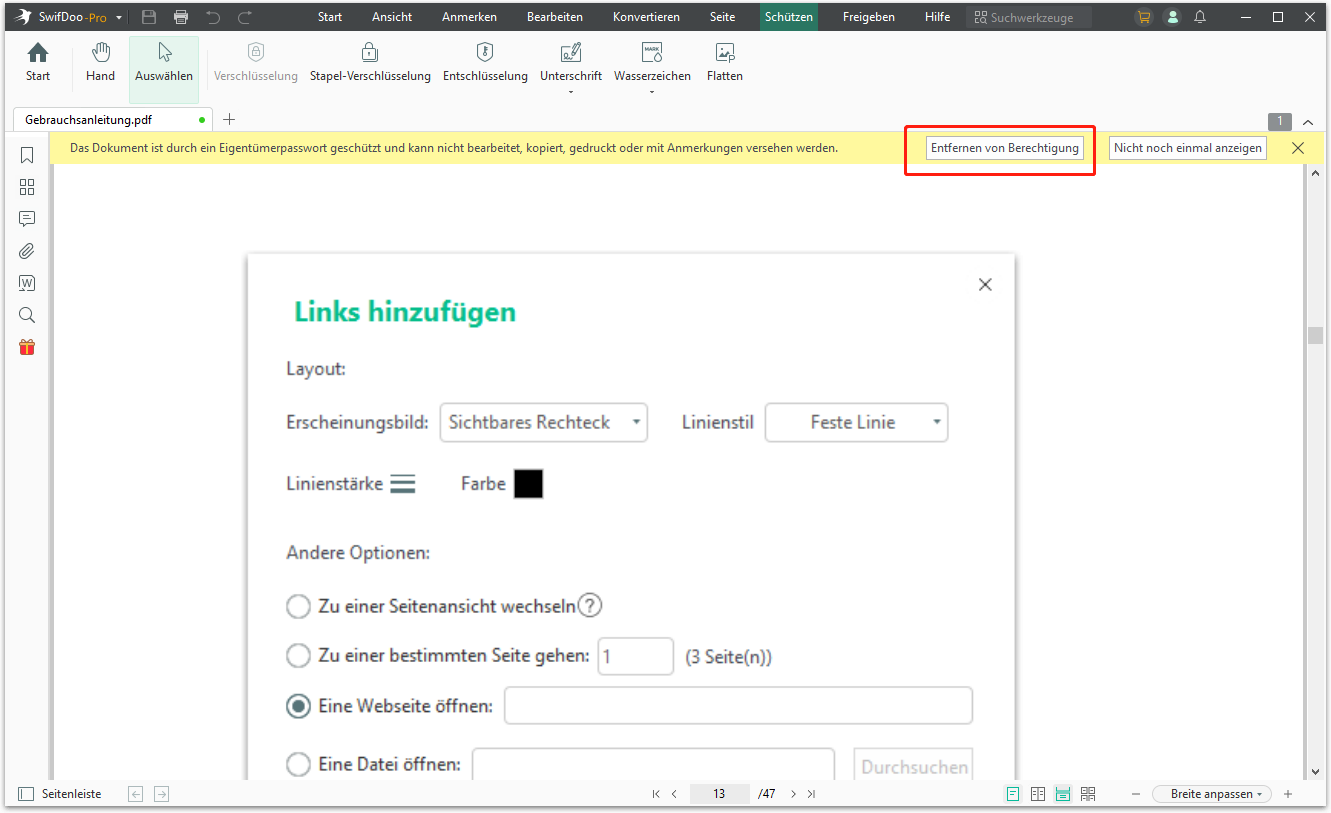
Schritt 3: Tippen Sie auf OK, um Ihre PDF-Datei von schreibgeschützt in bearbeitbar zu ändern.
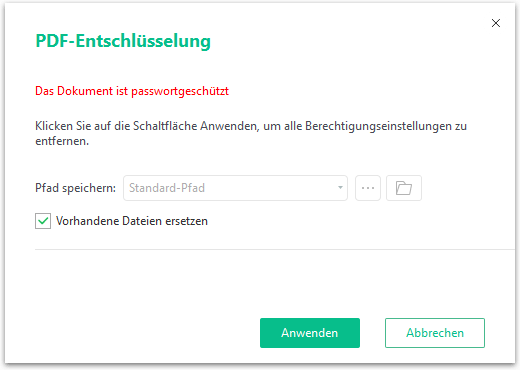
Es kann vorkommen, dass die schreibgeschützte PDF-Datei nicht durch ein Passwort geschützt ist, sondern flach gemacht oder in ein Bild umgewandelt wurde. Dann müssen Sie das Bild in ein bearbeitbares PDF umwandeln, um schreibgeschützte PDFs bearbeiten zu können.
Hier erfahren Sie, wie Sie eine schreibgeschützte PDF bearbeiten können, indem Sie die schreibgeschützte Datei in ein bearbeitbares PDF konvertieren:
Schritt 1: Tippen Sie auf PDF in Bild und klicken Sie auf Weitere Funktionen;
Schritt 2: Drücken Sie auf In PDF konvertieren und wählen Sie Bild in PDF;
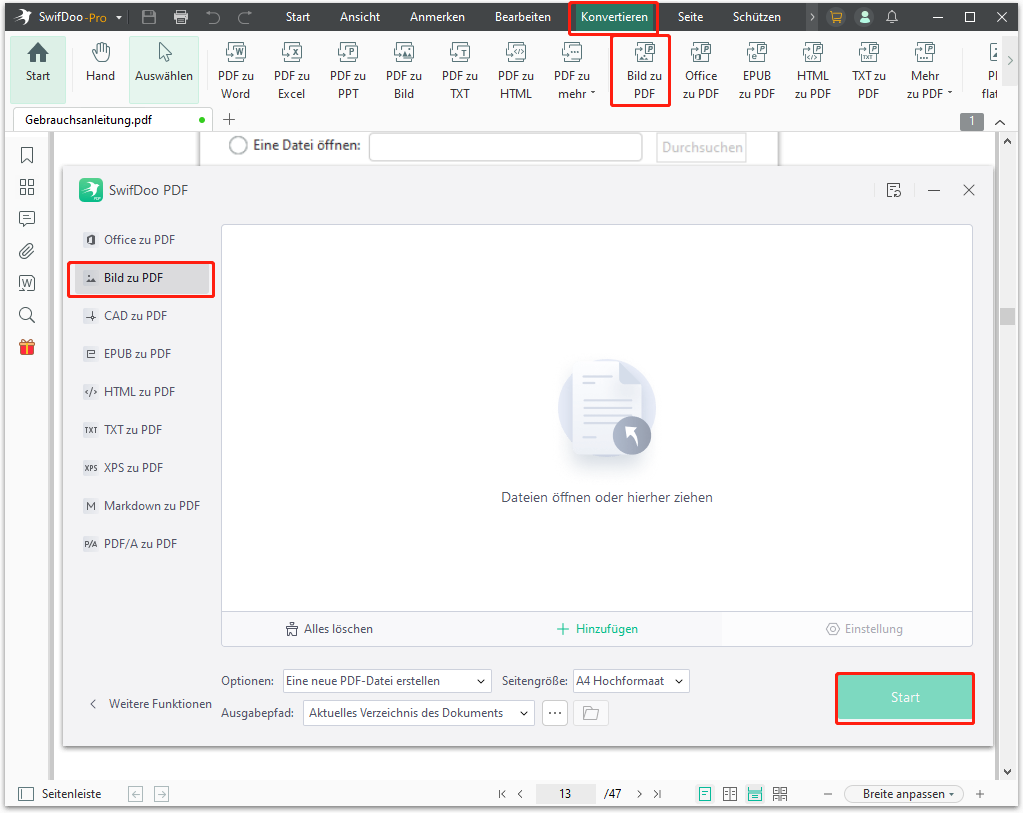
Schritt 3: Ziehen Sie Ihr schreibgeschütztes Bild per Drag & Drop in den angegebenen Bereich. Klicken Sie dann auf Start, um die schreibgeschützte PDF-Datei in eine bearbeitbare PDF-Datei umzuwandeln.
Dann wird Ihre PDF-Datei von schreibgeschützt in bearbeitbar umgewandelt. Sie können diese schreibgeschützte PDF-Datei bearbeiten, indem Sie Hyperlinks in die PDF-Datei einfügen, den Schriftstil und die Schriftgröße ändern, Wasserzeichen entfernen usw. Neben der Bearbeitung schreibgeschützter PDFs zeichnet sich diese PDF-Software auch beim Konvertieren, Kommentieren und Betrachten aus. Sie können PDFs in Word, Excel, PPT und andere Dateien konvertieren oder umgekehrt - und das in hoher Qualität. Schreibgeschützte PDF bearbeiten Android.
So bearbeiten Sie eine schreibgeschützte PDF-Datei auf dem Mac
Mit Vorschau, dem eingebauten PDF-Editor auf dem Mac, können Sie ein nicht editierbares PDF problemlos bearbeiten. So ersparen Sie sich die lästige Installation einer neuen Anwendung, um die Schreibschutzeinstellungen auf dem Mac aufzuheben.
Vorschau
Mit Vorschau können Sie Ihre PDF-Datei von schreibgeschützt in bearbeitbar umwandeln, indem Sie die vorhandene Datei als neue Datei speichern. Mit dieser Funktion können Sie die aktuelle PDF-Datei ersetzen und die Schreibschutzeinschränkungen von PDFs nahtlos entfernen. Außerdem bietet es grundlegende PDF-Bearbeitungsfunktionen, um ein schreibgeschütztes PDF zu bearbeiten. Sie können einer PDF-Datei Seiten zur Aktualisierung hinzufügen, den Text hervorheben oder eine PDF-Datei digital signieren.
Erfahren Sie, wie Sie eine schreibgeschützte PDF-Datei auf dem Mac kostenlos bearbeiten können:
Schritt 1: Öffnen Sie Ihre schreibgeschützte PDF-Datei in Vorschau;
Schritt 2: Klicken Sie in der oberen linken Ecke auf Datei und wählen Sie Speichern;
Schritt 3: Tippen Sie auf Speichern und drücken Sie auf Ersetzen, um die schreibgeschützte PDF-Datei in eine bearbeitbare PDF-Datei umzuwandeln.
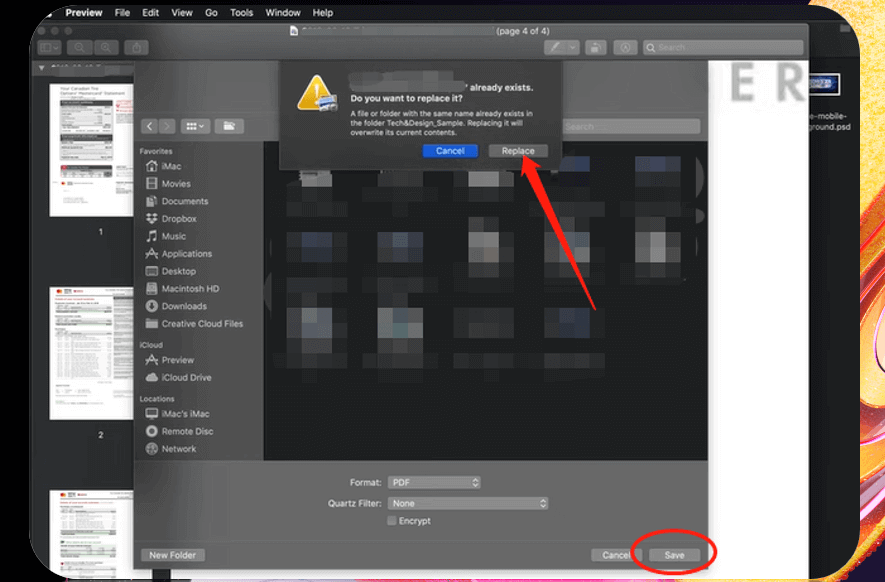
Öffnen Sie dann die neu gespeicherte PDF-Datei erneut und Sie haben die Schreibschutzeinstellungen erfolgreich aus der PDF-Datei entfernt. Sie können mit der Bearbeitung Ihrer schreibgeschützten PDF beginnen, indem Sie auf die Schaltfläche Bearbeiten klicken. Im Vergleich zu erfahrenen PDF-Editoren verfügt Vorschau jedoch nur über begrenzte Optionen, die Ihre verschiedenen Bearbeitungsanforderungen nicht erfüllen können.
Wie Sie eine schreibgeschützte PDF-Datei online bearbeiten
Für Anwender, die eine Online-Anwendung zur Bearbeitung einer schreibgeschützten PDF-Datei bevorzugen, ist Sejda eine gute Wahl, um Ihre PDF-Datei von schreibgeschützt in bearbeitbar umzuwandeln, ohne zusätzliche Anwendungen herunterladen zu müssen.
Sejda
Sejda ist ein flexibler Online-PDF-Editor, der eine intuitive Benutzeroberfläche mit einer schnellen Bearbeitungsmöglichkeit kombiniert, um Schreibschutzbeschränkungen aus PDF-Dokumenten zu entfernen. Sie haben auf jedem modernen Internetbrowser Zugriff darauf, so dass Sie einen Computer oder ein mobiles Gerät verwenden können, um eine PDF-Datei von schreibgeschützt in bearbeitbar zu ändern.
Um ein schreibgeschütztes PDF in Sejda zu bearbeiten, folgen Sie bitte den einfachen Schritten unten:
Schritt 1: Besuchen Sie die Webseite dieses Online PDF-Editors;
Schritt 2: Klicken Sie nacheinander auf PDF-Dokument bearbeiten und PDF-Datei hochladen, um Ihre Datei zu importieren;
Schritt 3: Die Schreibschutzeinstellung wird automatisch entfernt. Wählen Sie dann die gewünschten Optionen zur Bearbeitung der schreibgeschützten PDF-Datei und tippen Sie auf Änderungen übernehmen, um die Änderungen zu speichern.
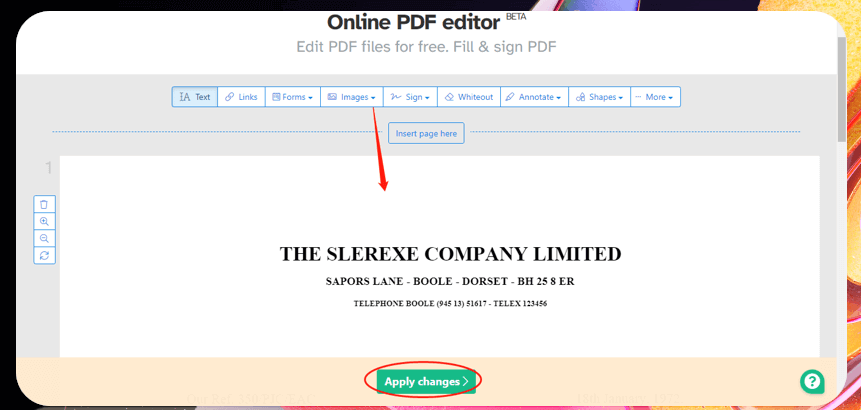
Nachdem Sie die schreibgeschützte PDF-Datei in eine bearbeitbare umgewandelt haben, können Sie mit dieser Online PDF-Anwendung Formen in Ihre PDF-Datei einfügen, sensible Informationen schwärzen oder Bilder hinzufügen, um den Inhalt der Datei zu bereichern. Der PDF-Editor erfordert keine Registrierung, um Ihre schreibgeschützten PDFs zu bearbeiten.
Schlussworte
Zu lernen, wie man eine schreibgeschützte PDF-Datei bearbeitet, ist wichtig, wenn Sie eine PDF-Datei erhalten, die nicht kopiert oder manipuliert werden kann. In diesem Leitfaden finden Sie drei nützliche Tipps, wie Sie die Lesebeschränkung von PDF-Dateien auf verschiedenen Plattformen aufheben können. Für Windows-Benutzer ist SwifDoo PDF ein optimaler PDF-Editor, um eine PDF-Datei schnell von schreibgeschützt in bearbeitbar zu ändern. Und er ist mit verschiedenen Optionen ausgestattet, die Ihren Bearbeitungsanforderungen gerecht werden. Mac- und Webbrowser-Benutzer können das Dienstprogramm Vorschau verwenden, um schreibgeschützte PDFs im Handumdrehen online oder offline in bearbeitbare PDF-Dateien zu konvertieren. Andere Methoden - schreibgeschützte PDF bearbeiten Handy, schreibgeschützte PDF bearbeiten Samsung Notes, schreibgeschützte PDF bearbeiten Android.
FAQs
F: Kann ich ein schreibgeschütztes PDF in Word konvertieren?
Ja, Sie können ein schreibgeschütztes PDF in Word konvertieren. SwifDoo PDF ermöglicht es seinen Nutzern, ein schreibgeschütztes PDF mit drei Klicks in ein bearbeitbares Word-Dokument umzuwandeln, auch wenn Sie das Passwort vergessen haben. Hier ist die schrittweise Anleitung:
Schritt 1: Starten Sie dieses PDF-Programm und wählen Sie PDF in Word umwandeln;
Schritt 2: Klicken Sie auf Dateien hinzufügen, um Ihre Datei zu importieren;
Schritt 3: Tippen Sie auf Start, um Ihre schreibgeschützte PDF-Datei in Word zu konvertieren.
F: Kann man die Berechtigungen für eine PDF-Datei ändern?
Ja, um die Berechtigungen für eine PDF-Datei zu ändern, müssen Sie zunächst die Schreibschutzeinstellungen der PDF-Dateien entfernen. SwifDoo PDF bietet 4 verschiedene Einschränkungen, um andere von der Manipulation eines PDFs abzuhalten, darunter "Drucken", "Kopieren", "Kommentieren" und "Bearbeiten". Sie können die auf Ihre aktuelle PDF-Datei angewandte Berechtigung ganz einfach ändern, indem Sie die folgenden Schritte ausführen:
Schritt 1: Öffnen Sie Ihre schreibgeschützte PDF-Datei im PDF-Editor;
Schritt 2: Gehen Sie zu Schützen, wählen Sie Entschlüsseln und klicken Sie auf OK, um die bestehenden Berechtigungen zu entfernen;
Schritt 3: Klicken Sie auf Verschlüsseln und aktivieren Sie Inhaberpasswort;
Schritt 4: Geben Sie ein neues Passwort ein und wählen Sie die Berechtigungen, die Sie anwenden möchten. Klicken Sie dann auf OK.








